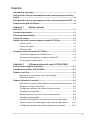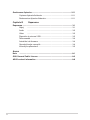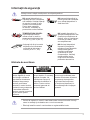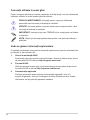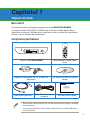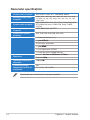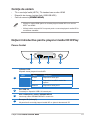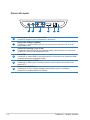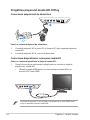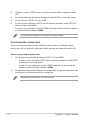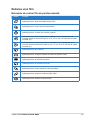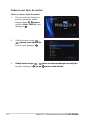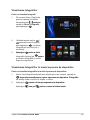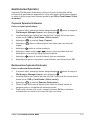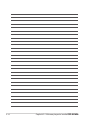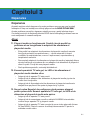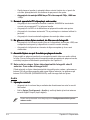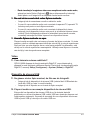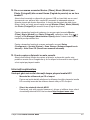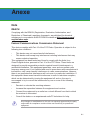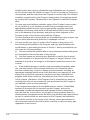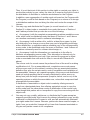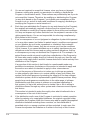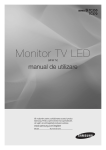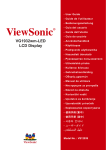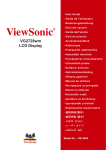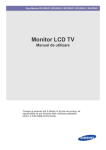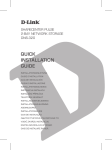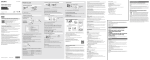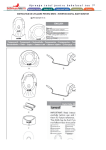Download ASUS RO6072 User's Manual
Transcript
Player media HD O!PLAY MINI Manual de utilizare RO6072 Prima ediţie Octombrie 2010 Copyright © 2010 ASUSTeK COMPUTER INC. All Rights Reserved. No part of this manual, including the products and software described in it, may be reproduced, transmitted, transcribed, stored in a retrieval system, or translated into any language in any form or by any means, except documentation kept by the purchaser for backup purposes, without the express written permission of ASUSTeK COMPUTER INC. (“ASUS”). Product warranty or service will not be extended if: (1) the product is repaired, modified or altered, unless such repair, modification of alteration is authorized in writing by ASUS; or (2) the serial number of the product is defaced or missing. ASUS PROVIDES THIS MANUAL “AS IS” WITHOUT WARRANTY OF ANY KIND, EITHER EXPRESS OR IMPLIED, INCLUDING BUT NOT LIMITED TO THE IMPLIED WARRANTIES OR CONDITIONS OF MERCHANTABILITY OR FITNESS FOR A PARTICULAR PURPOSE. IN NO EVENT SHALL ASUS, ITS DIRECTORS, OFFICERS, EMPLOYEES OR AGENTS BE LIABLE FOR ANY INDIRECT, SPECIAL, INCIDENTAL, OR CONSEQUENTIAL DAMAGES (INCLUDING DAMAGES FOR LOSS OF PROFITS, LOSS OF BUSINESS, LOSS OF USE OR DATA, INTERRUPTION OF BUSINESS AND THE LIKE), EVEN IF ASUS HAS BEEN ADVISED OF THE POSSIBILITY OF SUCH DAMAGES ARISING FROM ANY DEFECT OR ERROR IN THIS MANUAL OR PRODUCT. SPECIFICATIONS AND INFORMATION CONTAINED IN THIS MANUAL ARE FURNISHED FOR INFORMATIONAL USE ONLY, AND ARE SUBJECT TO CHANGE AT ANY TIME WITHOUT NOTICE, AND SHOULD NOT BE CONSTRUED AS A COMMITMENT BY ASUS. ASUS ASSUMES NO RESPONSIBILITY OR LIABILITY FOR ANY ERRORS OR INACCURACIES THAT MAY APPEAR IN THIS MANUAL, INCLUDING THE PRODUCTS AND SOFTWARE DESCRIBED IN IT. Products and corporate names appearing in this manual may or may not be registered trademarks or copyrights of their respective companies, and are used only for identification or explanation and to the owners’ benefit, without intent to infringe. ii Cuprins Informaţii de siguranţă................................................................................. v Notă privind licenţa şi recunoaşterea mărcii comerciale pentru Dolby Digital ......................................................................................................... vii Notă privind licenţa şi recunoaşterea mărcii comerciale pentru DTS... vii Despre acest ghid de utilizare................................................................... vii Capitolul 1 Noţiuni de bază Bun venit.................................................................................................... 1-1 Conţinutul pachetului................................................................................ 1-1 Rezumatul specificaţiilor.......................................................................... 1-2 Cerinţe de sistem....................................................................................... 1-3 Noţiuni introductive pentru playerul media HD O!Play.......................... 1-3 Panou frontal................................................................................... 1-3 Panoul din spate............................................................................. 1-4 Telecomandă................................................................................... 1-5 Pregătirea playerului media HD O!Play................................................... 1-8 Conectarea adaptorului de alimentare............................................ 1-8 Conectarea dispozitivelor la playerul media HD............................. 1-8 Pornirea pentru prima oară........................................................... 1-10 Capitolul 3 Utilizarea playerului media O!PLAY MINI Ecranul Home (Pagină de pornire)........................................................... 2-1 Configurarea setărilor O!PLAY MINI........................................................ 2-2 Redarea unui film....................................................................................... 2-3 Butoanele de control film de pe telecomandă................................. 2-3 Redarea unui film............................................................................ 2-4 Redarea fişierelor de muzică.................................................................... 2-5 Butoanele de control pentru fişierele de muzică ale telecomenzii.. 2-5 Redarea unui fişier de muzică......................................................... 2-6 Configurarea setărilor de redare a fişierelor audio.......................... 2-7 Vizualizarea fotografiilor.................................................................. 2-8 Butoanele pentru control foto de pe telecomandă.......................... 2-8 Vizualizarea fotografiilor.................................................................. 2-9 Vizualizarea fotografiilor în modul expunere de diapozitive............ 2-9 Setarea muzicii de fundal pentru expunerea de diapozitive......... 2-10 Configurarea setărilor de redare a fişierelor de fotografii.............. 2-10 iii Gestionarea fişierelor.............................................................................. 2-11 Copierea fişierelor/folderelor..........................................................2-11 Redenumirea fişierelor/folderelor...................................................2-11 Capitolul 3 Depanarea Depanarea.................................................................................................. 3-1 Afişaj ......................................................................................... 3-1 Audio ......................................................................................... 3-2 Video ......................................................................................... 3-3 Dispozitiv de stocare USB............................................................... 3-3 Telecomandă................................................................................... 3-4 Actualizări de firmware.................................................................... 3-4 Operaţie/funcţie nereuşită............................................................... 3-4 Informaţii suplimentare.................................................................... 3-5 Anexe Note ........................................................................................................A-1 GNU General Public License....................................................................A-2 ASUS contact information........................................................................A-8 iv Informaţii de siguranţă Utilizaţi numai o cârpă uscată pentru a curăţa dispozitivul. NU aşezaţi dispozitivul pe suprafeţe de lucru neregulate sau instabile. Solicitaţi operaţii de service în cazul în care carcasa a fost deteriorată. Pentru toate operaţiile de service, contactaţi un personal de service calificat. NU expuneţi dispozitivul la lichide, ploaie sau umezeală şi nu utilizaţi dispozitivul în astfel de medii. TEMPERATURA SIGURĂ: Acest dispozitiv trebuie utilizat numai în medii cu temperaturi ambientale între 5 oC (41 oF) şi 35 oC (95 oF). NU instalaţi dispozitivul în apropierea dispozitivelor sau a surselor producătoare de căldură, cum ar fi radiatoare, contoare de căldură, sobe sau amplificatoare. Asiguraţi-vă că aţi conectat dispozitivul la intensitatea nominală de alimentare corectă (12 V c.c., 2 A). NU eliminaţi dispozitivul împreună cu deşeurile menajere. Acest dispozitiv este proiectat pentru a permite reutilizarea şi reciclarea în mod corespunzător. Verificaţi reglementările locale cu privire la eliminarea produselor electronice. Etichete de avertizare Simbolul fulgerului cu vârf de săgeată în cadrul unui triunghi echilateral este destinat să alerteze utilizatorul de prezenţa tensiunii periculoase neizolate în cadrul incintei produsului care poate avea o intensitate suficientă pentru a constitui un pericol de şoc electric pentru persoane. Pentru a reduce pericolul de şoc electric, nu scoateţi capacul din spate. Nu există piese care pot fi depanate de utilizator în interior. Pentru service, contactaţi personal de service calificat. Semnul exclamării în cadrul unui triunghi echilateral este destinat să alerteze utilizatorul de prezenţa instrucţiunilor importante de funcţionare şi întreţinere (depanare) în documentaţia care însoţeşte aparatul. • Pericol de explozie în cazul în care bateria este incorect înlocuită. Înlocuiţi numai cu acelaşi tip de baterie sau cu unul recomandat. • Eliminaţi bateriile uzate în conformitate cu reglementările locale. Avertizare privind siguranţa 1. Citiţi aceste instrucţiuni. 2. Păstraţi aceste instrucţiuni. 3. Respectaţi toate avertismentele. 4. Urmaţi toate instrucţiunile. 5. Nu utilizaţi aparatul în apropierea apei. 6. Curăţaţi dispozitivul numai cu o cârpă uscată. 7.Nu blocaţi orificiile pentru ventilaţie. Instalaţi dispozitivul în conformitate cu instrucţiunile producătorului. 8.Nu instalaţi dispozitivul în apropierea surselor de căldură, cum ar fi radiatoare, contoare de căldură, sobe sau alte aparate (inclusiv amplificatoare) care produc căldură. 9.Nu încălcaţi măsura de siguranţă a fişei polarizate sau împământate. O fişă polarizată are două lame, una dintre ele mai lată decât cealaltă. O fişă împământată are două lame şi un al treilea ştift de împământare. Lama lată sau cel de-al treilea ştift sunt furnizate pentru siguranţa dvs. Dacă fişa furnizată nu se potriveşte în priză, consultaţi un electrician pentru înlocuirea prizei vechi. 10.Protejaţi cablul de alimentare pentru a nu fi călcat sau efilat, în special la fişe, bucşe pentru fişe şi la punctul de ieşire din aparat. 11. Utilizaţi doar ataşamentele/accesoriile specificate de către producător. 12.Utilizaţi numai împreună cu căruciorul, suportul, trepiedul, consola sau masa specificată de către producător sau comercializată împreună cu aparatul. Când se utilizează un cărucior, procedaţi cu atenţie la deplasarea ansamblului cărucior/aparat pentru a evita vătămarea în caz de răsturnare. 13.Deconectaţi aparatul în timpul furtunilor sau când nu este utilizat pentru perioade îndelungate. 14.Pentru toate operaţiile de service, contactaţi un personal de service calificat. Operaţiile de service sunt necesare când aparatul a fost deteriorat în orice mod, cum ar fi atunci când cablul sau fişa de alimentare este deteriorată, s-a vărsat lichid sau au căzut obiecte în aparat, aparatul a fost expus la ploaie sau umezeală, nu funcţionează normal sau a fost scăpat pe jos. vi Notă privind licenţa şi recunoaşterea mărcii comerciale pentru Dolby Digital Produs sub licenţă din partea Dolby Laboratories. Dolby şi simbolul dublu D sunt mărci comerciale ale Dolby Laboratories. Notă privind licenţa şi recunoaşterea mărcii comerciale pentru DTS Produs sub licenţă sub numerele patentelor din SUA: 5.451.942; 5.956.674; 5.974.380; 5.978.762; 6.487.535 şi alte patente din SUA şi din lume, emise şi în curs de patentare. DTS şi DTS 2.0 + Digital Out sunt mărci comerciale înregistrate, iar siglele şi simbolul DTS sunt mărci comerciale ale DTS, Inc. © 1996-2008 DTS, Inc. Toate drepturile rezervate. Despre acest ghid de utilizare Modul de organizare a acestui ghid de utilizare • Capitolul 1: Noţiuni de bază Oferă informaţii de bază despre playerul media ������� O!PLAY ����� MINI�. • Capitolul 2: Utilizarea playerului media O!PLAY MINI Oferă informaţii de bază privind utilizarea playerului media ASUS ������������ O!PLAY MINI�. • Capitolul 3: Depanarea Oferă soluţii la întrebări frecvente despre playerul media������� O!PLAY MINI� �����. vii Convenţii utilizate în acest ghid Pentru a asigura efectuarea corectă a anumitor activităţi, ţineţi cont de următoarele simboluri utilizate în cadrul acestui ghid de utilizare. PERICOL/AVERTISMENT: Informaţii pentru a preveni vătămarea personală când încercaţi să finalizaţi o activitate. ATENŢIE: Informaţii pentru a preveni deteriorarea componentelor când încercaţi să finalizaţi o activitate. IMPORTANT: Instrucţiuni pe care TREBUIE să le urmaţi pentru a finaliza o activitate. NOTĂ: Sfaturi şi informaţii suplimentare pentru a vă ajuta să finalizaţi o activitate. Unde se găsesc informaţii suplimentare Consultaţi următoarele surse pentru informaţii suplimentare şi pentru actualizări ale produsului şi ale software-ului. 1. Site-ul de asistenţă ASUS Descărcaţi cele mai recente versiuni firmware, drivere şi utilitare de pe site-ul de asistenţă ASUS la adresa http://support.asus.com/. 2. Forumul ASUS Obţineţi cele mai recente ştiri şi informaţii despre acest produs de pe site-ul forumului ASUS la adresa http://vip.asus.com/forum/. 3. Documentaţie opţională Pachetul produsului poate include documentaţie opţională, cum ar fi broşuri de garanţie, care pot fi adăugate de către distribuitorul dvs. Aceste documente nu fac parte din pachetul standard. viii Capitolul 1 Noţiuni de bază Bun venit Vă mulţumim pentru achiziţionarea playerului media������������� ASUS O!PLAY MINI! ����� Cu playerul media ASUS O!PLAY MINI puteţi reda fişiere media digitale de pe dispozitive de stocare USB/hard diskuri externe sau de pe carduri de memorie pe televizor sau pe sistemul de divertisment. Conţinutul pachetului Player media ������� O!PLAY MINI ���� Telecomandă cu două baterii AAA Adaptor de alimentare cu c.a. şi cablu de alimentare CD suport (manualul de utilizare/ utilitare) O!Play Mini HD Media Player Quick Start Guide Cablu HDMI (opţional) Cablu AV (audio-video) compozit Ghid de pornire rapidă • Dacă oricare din articolele de mai sus este deteriorat sau lipseşte, contactaţivă distribuitorul. • În funcţie de regiunea în care vă aflaţi, este posibil ca un cablu HDMI să fie inclus în pachet. 1-1 Rezumatul specificaţiilor Formate video acceptate MPEG1/2/4, H.264, VC-1, RM/RMVB, WMV9 Extensie de fişier video acceptată .mp4, .mov, .xvid, .avi, .asf, .wmv, .flv, .mkv, .rm, .rmvb, .ts, m2ts, .tp, .trp, .dat, .mpg, .vob, .mts, .tso, .ifo, .mlv, .m2v, .m4v Formate audio acceptate MP3, WMA, WAV, ACC, OCG, FLAC, Dolby Digital AC3, DTS Digital Surround, PCM/LPCM, Dolby TrueHD, ID3 Tag Formate de imagine acceptate JPEG, BMP, PNG, GIF, TIFF Formate de subtitrare acceptate SRT, SUB, SMI, IDX+SUB, SSA, ASS Porturi I/O 1 x intrare alimentare (c.c.) 1 x port ������������ USB 2,0 Porturi ieşire audio/video 1 x port ��������� HDMI ���� 1 x port digital optic (S/PDIF) 1 x cititor de carduri SD/MMC/MS/xD Dimensiuni L x A x Î: 181.0mm ���������������������������� x 125.32mm x 47.73mm Greutate��: ���� 480g Intensitate nominală de alimentare 12��������� V c.c���� , 2A Consum de energie 5W Temperatură în stare de funcţionare 5˚C (41˚F) – 35˚C (95˚F) Specificaţiile pot fi modificate fără înştiinţare prealabilă. 1-2 Capitolul 1: Noţiuni de bază Cerinţe de sistem • TV cu rezoluţie înaltă (HDTV), TV standard sau monitor HDMI • Dispozitiv de stocare (unitate flash USB/USB HDD) • Card de memorie �������������� (SD/MMC/MS/xD) • Utilizaţi un cablu HDMI pentru a conecta playerul media HD la un monitor HDTV sau HDMI. • Utilizaţi cablul compozit AV încorporat pentru a conecta playerul media HD la un televizor standard. Noţiuni introductive pentru playerul media HD O!Play Panou frontal 1 2 3 4 Indicatori LED Afişează starea playerului media HD. LED 1 Alimentare Stare Descriere STINS Dispozitivul este oprit. Roşu Dispozitivul se află în modul de repaus. Albastru Dispozitivul este pornit. 2 Port USB 2.0 Conectaţi un dispozitiv USB 2.0 la acest port. 3 Slot combo pentru carduri SD/MMC/MS/xD Introduceţi cardul SD/MMC/MS/xD în acest slot. 4 Receptor IR (infraroşii) Vă permite să controlaţi playerul media HD cu ajutorul telecomenzii IR. Player media ������������ ASUS O!PLAY ���� MINI 1-3 Panoul din spate 1 1 2 3 4 5 6 1-4 2 3 4 5 6 Intrare pentru alimentare (intrare DC) Introduceţi adaptorul pentru alimentare în acest port. Ieşire video analogic (galben) Introduceţi un cablu compozit pentru a vă conecta la un televizor sau la un alt echipament video. Ieşire audio analogic (roşu şi alb) Introduceţi mufele de stânga şi dreapta ale cablului audio pentru a vă conecta la un televizor sau la un alt echipament audio. Port HDMI Introduceţi un cablu HDMI în acest port pentru a vă conecta la un dispozitiv HDMI (interfaţă multimedia de definiţie înaltă). Ieşire audio digital (S/PDIF) Introduceţi un cablu optic în acest port pentru a vă conecta la un sistem audio extern Hi-Fi. Butonul de reiniţializare Utilizând un ac sau o agrafă, apăsaţi pe acest buton pentru a reiniţializa dispozitivul la setările implicite de fabrică. Capitolul 1: Noţiuni de bază Telecomandă Utilizaţi telecomanda pentru a porni/opri playerul media ������� O!PLAY MINI����������� ��������������� , a naviga prin meniuri şi a selecta fişierul media de redat, vizualizat sau ascultat. Pornire/oprire 1 Butoane de navigare /buton OK 2 Return (Revenire) 3 Option (Opţiune) 4 Rewind (Derulare înapoi) 5 Previous (Anteriorul) 6 Volume up (Mai tare) 7 11 Mărire zoom Volume down (Mai încet) 8 10 Edit (Editare) 17 Ghid 16 Informaţii 15 Redare/Pauză 14 Înainte 13 Oprire/Scoatere 12 Următorul 9 Player media ASUS ������������ O!PLAY MINI ���� Fără sunet 1-5 1 Pornire/Oprire Porneşte sau opreşte playerul media HD. Taste de navigare/OK Apăsaţi pe tastele sus/jos pentru a vă deplasa prin bara de meniu într-un submeniu. Apăsaţi pe tastele sus/jos pentru a creşte/micşora o valoare numerică. 2 Apăsaţi pe tastele stânga/dreapta pentru a vă deplasa prin meniurile pincipale în ecranul iniţial. Apăsaţi pe tastele stânga/dreapta pentru a vă deplasa prin elementele dintr-un submeniu. Apăsaţi pe OK pentru a confirma selecţia. 3 Revenire Revine la ecranul anterior. 4 Option (Opţiune) Apăsaţi pentru a selecta efectele de film, muzică şi imagine. 5 Derulare înapoi Apăsaţi pentru a derula înapoi fişierul redat. 6 Anteriorul Revine la fişierul media anterior. 7 Mai tare Măreşte volumul. 8 Mai încet Micşorează volumul. 9 10 1-6 Fără sunet Apăsaţi pentru a dezactiva ieşirea audio. Edit (Editare) Apăsaţi pentru a copia, şterge, redenumi şi muta fişierele. Capitolul 1: Noţiuni de bază 11 Mărire zoom Mărire zoom pe ecran. 12 Next (Următorul) Face salt la fişierul media următor. 13 Stop (Oprire) Apăsaţi pentru a opri redarea. Apăsaţi timp de trei secunde pentru a scoate discul din hard diskul extern. 14 Derulare înainte Apăsaţi pentru a derula înainte fişierul redat. 15 Pauză/Redare Comută între redare şi pauză. 16 Informaţii Apăsaţi pentru a afişa informaţiile despre film, despre videoclip sau despre fişierul audio. 17 Ghid Apăsaţi pentru a afişa meniul Guide (Ghid). Player media ASUS ������������ O!PLAY MINI ���� 1-7 Pregătirea playerului media HD O!Play Conectarea adaptorului de alimentare Pentru a conecta adaptorul de alimentare: 1. Conectaţi adaptorul AC la portul DC-in (intrare DC) de pe spatele playerului media HD. 2. Conectaţi adaptorul AC la o sursă de alimentare. Conectarea dispozitivelor la playerul media HD Pentru a conecta dispozitivele la playerul media HD: 1. Urmaţi oricare dintre următoarele indicaţii pentru a conecta un afişaj la playerul dvs. media HD: •Utilizaţi un cablu HDMI pentru a conecta playerul media HD la un monitor HDTV sau HDMI. În funcţie de regiunea în care vă aflaţi, este posibil ca un cablu HDMI să fie inclus în pachetul playerului media HD. 1-8 Capitolul 1: Noţiuni de bază •Utilizaţi cablul compozit AV încorporat pentru a conecta playerul media HD la un televizor standard. 2. Urmaţi oricare dintre următoarele indicaţii pentru a conecta un dispozitiv de stocare sau un card de memorie la playerul dvs. media HD: •Introduceţi un dispozitiv de stocare USB, cum ar fi un hard disk portabil sau un disc flash USB în portul USB de pe panoul frontal al playerului media HD. �������������������������������������������������������������� •Introduceţi un card de memorie - �������������������������� SD/MMC/MS/xD������������� - în slotul corespunzător de card aflat pe partea dreaptă a playerului media HD. Player media ASUS ������������ O!PLAY MINI ���� 1-9 3. Utilizaţi un cablu S/PDIF pentru a conecta sistemul audio la playerul media HD. 4. Conectaţi cablul de alimentare al playerului media HD la o sursă de curent. 5. Porniţi monitorul HDTV, TV sau HDMI. 6. În cazul în care utilizaţi un HDTV sau un televizor standard, setaţi HDTV-ul/ televizorul pe modul Video. În cazul în care utilizaţi un monitor HDMI, asiguraţi-vă că rezoluţia de afişare a monitorului este setată pe HDMI. Consultaţi documentaţia furnizată odată cu monitorul HDMI. Pornirea pentru prima oară Atunci când porniţi playerul media HD pentru prima oară, vor fi afişate câteva ecrane care vă vor ajuta să configuraţi setările de bază ale playerului media HD. Pentru a porni pentru prima oară: 1. Porniţi playerul media HD şi monitorul HDTV, TV sau HDMI. •În cazul în care utilizaţi un HDTV sau un televizor standard, setaţi HDTVul/televizorul pe modul Video. •În cazul în care utilizaţi un monitor HDMI, asiguraţi-vă că rezoluţia de afişare a monitorului este setată pe HDMI. 2. Se afişează Setup Wizard (Expert de configurare). Urmaţi instrucţiunile de pe ecran pentru a finaliza procesul de configurare. Utilizaţi telecomanda pentru a naviga pe ecran. 1-10 Capitolul 1: Noţiuni de bază Capitolul 3 Utilizarea playerului media������������ O!PLAY MINI Ecranul Home (Pagină de pornire) Ecranul Home (Pagină de pornire) include următoarele opţiuni principale: Movies (Filme), Photo (Fotografii), Music (Muzică), File Manager (Manager fişiere) şi Setup (Configurare). Secţiunea File Manager (Administrator fişiere) vă permite să vizualizaţi toate fişierele media de pe dispozitivele dvs. de stocare. 2-1 Configurarea setărilor ����������� O!PLAY MINI Pentru a configura setările O!PLAY ������������ MINI�: 1. În ecranul iniţial, apăsaţi pe tastele stânga/dreapta / pentru ������������������� a naviga la Setup (Configurare), apoi apăsaţi pe . 2. Apăsaţi pe tastele săgeată în sus/în jos / pentru a naviga în meniurile System (Sistem), Audio, Video şi Firmware Upgrade (Actualizare firmware), apoi apăsaţi pe pentru a configura categoria selectată. 3.��������������������������� Apăsaţi pe tastele sus/jos doriţi să-l configuraţi. 4. Apăsaţi pe tastele înapoi/înainte Use the up/down keys necessary. 5.����������� Apăsaţi pe� efectuate. 2-2 / / pentru ������������������������������������� a naviga la elementul pe care / pentru a selecta o altă categorie. to increase/decrease a numerical value if pentru ������������������������������ salvare sau apăsaţi pe pentru �������������������������� anularea setărilor Capitolul 2: Utilizarea playerului media ������� O!PLAY ���� MINI Redarea unui film Butoanele de control film de pe telecomandă Buton Funcţie Apăsaţi pentru a afişa informaţiile despre film. Apăsaţi pentru a reveni la ecranul precedent. Apăsaţi pentru a comuta între redare şi pauză. Apăsaţi pentru a derula înapoi fişierul. Apăsaţi în mod repetat pentru a modifica viteza de derulare înapoi la x1,5, x2, x4, x8, x16, x32 sau la viteză normală (x1). Apăsaţi pentru a derula înainte fişierul. Apăsaţi în mod repetat pentru a modifica viteza de derulare înainte la x1,5, x2, x4, x8, x16, x32 sau la viteză normală (x1) Apăsaţi pentru a opri redarea. Apăsaţi pentru a configura setările de redare a fişierului video. Apăsaţi pentru a da volumul mai tare. Apăsaţi pentru a da volumul mai încet. Apăsaţi pentru a reveni la fişierul video precedent. Apăsaţi pentru a merge la următorul fişier video. Apăsaţi pentru a dezactiva ieşirea audio. Player media ������������ ASUS O!PLAY ���� MINI 2-3 Redarea unui film Pentru a reda un film: 1. Din ecranul Home (Pagină de pornire), apăsaţi pe tastele stânga/dreapta� / pentru ��������� a naviga la Movies (Filme), apoi apăsaţi pe� . 2. Utilizând tastele sus/jos� / , selectaţi sursa fişierului video, apoi apăsaţi pe . 3.����������������������������������������� Utilizaţi tastele săgeată în sus/în jos � / care doriţi să îl redaţi. Apăsaţi pe sau pe apăsa pe tasta Option (Opţiune) 2-4 pentru a localiza filmul pe pentru a reda filmul. Puteţi pentru a alege efectul de film. Capitolul 2: Utilizarea playerului media ������� O!PLAY MINI ���� Redarea fişierelor de muzică Butoanele de control pentru fişierele de muzică ale telecomenzii Buton Funcţie Apăsaţi pentru a afişa informaţiile despre fişierul audio. Apăsaţi pentru a reveni la ecranul precedent. Apăsaţi pentru a comuta între redare şi pauză. Apăsaţi pentru a derula înapoi fişierul. Apăsaţi în mod repetat pentru a modifica viteza de derulare înapoi la x1,5, x2, x4, x8, x16, x32 sau la viteză normală (x1). Apăsaţi pentru a derula înainte fişierul. Apăsaţi în mod repetat pentru a modifica viteza de derulare înainte la x1,5, x2, x4, x8, x16, x32 sau la viteză normală (x1) Apăsaţi pentru a opri redarea. Apăsaţi pentru a configura setările de redare a muzicii. Apăsaţi pentru a da volumul mai tare. Apăsaţi pentru a da volumul mai încet. Apăsaţi pentru a reveni la fişierul de muzică precedent. Apăsaţi pentru a merge la următorul fişier de muzică. Apăsaţi pentru a dezactiva ieşirea audio. Player media ASUS ������������ O!PLAY MINI ���� 2-5 Redarea unui fişier de muzică Pentru a reda un fişier de muzică: 1. Din ecranul Home (Pagină de pornire), apăsaţi pe tastele stânga/dreapta / pentru ��������� a naviga la Music (Muzică), apoi apăsaţi pe� . 2. Utilizând tastele sus/jos / , selectaţi ������������������������������ sursa fişierului de muzică, apoi apăsaţi pe . 3.�������������������������� Utilizaţi tastele sus/jos / pentru ���������������������������������������������� a localiza melodia pe care doriţi să o ascultaţi. Apăsaţi pe sau ������� pe� pentru ���������������������� a reda melodia. 2-6 Capitolul 2: Utilizarea playerului media ������� O!PLAY MINI ���� Configurarea setărilor de redare a fişierelor audio Meniul de setări pentru redarea fişierelor audio vă permite configurarea setărilor audio, ca de exemplu a opţiunilor Repeat (Repetare) şi Shuffle Loop (Buclă amestecare). Pentru a configura setările de redare a fişierelor audio: 1. În timpul redării, apăsaţi pe� pentru a lansa meniul de setări pentru redarea audio. 2. Apăsaţi pe tastele săgeată în sus/în jos / pentru a selecta una dintre următoarele opţiuni de redare: Repeat Off (Repetare dezactivată), Repeat On (Repetare activată), Repeat All (Repetare totală) şi Shuffle Loop (Repetare aleatorie). Apăsaţi pe pentru a confirma selecţia. Pentru a configura setările audio din modul Setup (Configurare): 1. În ecranul iniţial, apăsaţi pe tastele stânga/dreapta� Setup (Configurare), apoi apăsaţi pe . 2. Navigaţi la meniul Audio, apoi apăsaţi pe tastele săgeată în sus/ în jos / pentru a alege dintre următoarele moduri/setări audio: •Mod noapte: Selectaţi această setare dacă doriţi să ascultaţi muzică noaptea fără a-i deranja pe ceilalţi. •Ieşire HDMI: Selectaţi această setare dacă ieşirea audio este furnizată de un afişaj extern de înaltă definiţie, conectat la playerul media HD printr-un cablu HDMI. •Ieşire SPDIF: Selectaţi această setare pentru receptorul audio S/PDIF. 3. ����������������������������� Apăsaţi pe tasta din dreapta� selectată. Player media ASUS ������������ O!PLAY MINI ���� / pentru ������������������� a naviga la pentru a afişa opţiunea pentru setarea audio 2-7 Vizualizarea fotografiilor Butoanele pentru control foto de pe telecomandă Buton Funcţie Apăsaţi pentru a afişa informaţiile despre fotografie. Apăsaţi pentru a reveni la ecranul precedent. Apăsaţi pentru a comuta între redare şi pauză. Apăsaţi pentru a derula înapoi fişierul. Apăsaţi în mod repetat pentru a modifica viteza de derulare înapoi la x1,5, x2, x4, x8, x16, x32 sau la viteză normală (x1). Apăsaţi pentru a derula înainte fişierul. Apăsaţi în mod repetat pentru a modifica viteza de derulare înainte la x1,5, x2, x4, x8, x16, x32 sau la viteză normală (x1) Apăsaţi pentru a opri redarea. Apăsaţi pentru a configura setările pentru redarea fotografiei. Apăsaţi pentru a da volumul mai tare. Apăsaţi pentru a da volumul mai încet. Apăsaţi pentru a reveni la fotografia precedentă. Apăsaţi pentru a trece la fotografia următoare. Apăsaţi pentru a dezactiva ieşirea audio. 2-8 Capitolul 2: Utilizarea playerului media ������� O!PLAY MINI ���� Vizualizarea fotografiilor Pentru a vizualiza fotografii: 1. Din ecranul Home (Pagină de pornire), apăsaţi pe tastele stânga/dreapta� / pentru ��������� a naviga la Photo (Fotografii), apoi apăsaţi pe . 2. Utilizând tastele sus/jos� / selectaţi sursa fotografiei, apoi apăsaţi pe� . Localizaţi fotografia pe care doriţi să o vizualizaţi. 3.����������� Apăsaţi pe� pentru ���������������� a răsfoi fotografiile. Apăsaţi pe� pentru ������� a vizualiza fotografiile în modul Expunere diapozitive. Vizualizarea fotografiilor în modul expunere de diapozitive Pentru a vizualiza fotografiile în modul expunere de diapozitive: 1. Atunci când fotografia selectată este afişată pe ecran complet, apăsaţi pe de ������������������������������������������������������������������������ pe telecomandă pentru a porni expunerea de diapozitive. Fotografiile din acelaşi folder sursă vor fi afişate în ordine. 2. Apăsaţi pe� pentru �������������������������������������������� a întrerupe expunerea de diapozitive. Apăsaţi pe sau ������� pe� Player media ASUS ������������ O!PLAY MINI ���� pentru ���������������������������������� a reveni la folderul sursă. 2-9 Setarea muzicii de fundal pentru expunerea de diapozitive Pentru a seta muzica de fundal pentru expunerea de diapozitive: 1. Înainte de a vizualiza fotografiile, mergeţi la Music (Muzică) şi mai întâi redaţi fişierele de muzică. 2. Apăsaţi pe� pentru ������������������������������������������������������� a reveni la ecranul Home (Pagină de pornire) şi apoi mergeţi la Photo (Fotografii) pentru a porni expunerea de fotografii. Expunerea de fotografii se redă împreună cu muzica de fundal. Apăsaţi pe� în ��������������������� loc să apăsaţi pe� atunci �������������������������������� când se redau fişiere de muzică. În caz contrar, muzica de fundal nu va fi redată. Configurarea setărilor de redare a fişierelor de fotografii Meniul de setări pentru redarea de fptpgrafii vă permite configurarea setărilor de fotografii, ca de exemplu rotirea fotografiei, temporizarea expunerii de diapozitive, efectul de tranziţie a expunerii de diapozitive, efectul Ken Burns, opţiunile Repeat (Repetare) şi Shuffle Loop (Buclă amestecare). Pentru a configura setările de redare a fotografiilor: 1. În timpul redării, apăsaţi pe� pentru a lansa meniul de setări pentru redarea fotografiilor. 2. Apăsaţi pe tastele sus/jos� / pentru ��������������������������� a naviga la funcţia pe care doriţi să o configuraţi. Apăsaţi pe pentru ������������������ a intra în submeniu şi pentru a confirma selecţia. 3.������������������������������������ Navigaţi la opţiunea dorită şi apoi apăsaţi pe� efectuate. 2-10 pentru ������������������������������ a salva sau apăsaţi pe pentru ������������������������ a anula setările Capitolul 2: Utilizarea playerului media ������� O!PLAY MINI ���� Gestionarea fişierelor Secţiunea File Manager (Administrator fişiere) vă pune la dispoziţie atât un instrument de gestionare a dispozitivelor, cât şi unul pentru gestionarea fişierelor, cu ajutorul cărora puteţi răsfoi fişierele media de pe USB şi Card Reader (Cititor de carduri). Copierea fişierelor/folderelor Pentru a copia fişiere/foldere: 1. 2. În ecranul iniţial, apăsaţi pe tastele stânga/dreapta / pentru a naviga la File Manager (Manager fişiere), apoi apăsaţi pe . Localizaţi fişierul sau folderul pe care doriţi să îl copiaţi din oricare dintre aceste surse: USB şi Card Reader (Cititor carduri). 3. Apăsaţi pe şi selectaţi Copy (Copiere). 4. Apăsaţi pe copiaţi. pentru a selecta fişierul sau folderul pe care doriţi să-l 5. Apăsaţi pe 6. Apăsaţi pe tastele sus/jos / pentru a selecta folderul ţintă sau destinaţia în care doriţi să copiaţi fişierele/folderele. 7. Apăsaţi pe 8. Aşteptaţi puţin pentru ca procesul să se finalizeze, apoi faceţi clic pe OK. pentru a confirma selecţia. pentru a confirma folderul ţintă sau destinaţia. Redenumirea fişierelor/folderelor Pentru a redenumi fişiere/foldere: 1. În ecranul iniţial, apăsaţi pe tastele stânga/dreapta File Manager (Manager fişiere), apoi apăsaţi pe / . pentru a naviga la 2. Localizaţi fişierul sau folderul pe care doriţi să îl redenumiţi din oricare dintre aceste surse: USB şi Card Reader (Cititor carduri). 3. Apăsaţi pe 4. Pentru a tasta noul nume al fişierului sau folderului utilizaţi tastele de navigare pentru a vă deplasa pe tastatura virtuală. 5. După ce aţi introdus noul nume, navigaţi la butonul OK de pe tastatura virtuală pentru a confirma noul nume de fişier sau folder. şi selectaţi Rename (Redenumire). Player media ASUS ������������ O!PLAY MINI ���� 2-11 2-12 Capitolul 2: Utilizarea playerului media ������� O!PLAY MINI ���� Capitolul 3 Depanarea Depanarea Această secţiune oferă răspunsuri la unele probleme comune pe care le puteţi întâmpina în timp ce instalaţi sau utilizaţi playerul media ASUS ������������ O!PLAY MINI.� ������ Aceste probleme necesită o depanare simplă pe care o puteţi efectua singur. Contactaţi serviciul de Asistenţă tehnică ASUS dacă întâmpinaţi probleme care nu sunt menţionate în această secţiune. Afişaj Î1. Playerul media nu funcţionează. Credeţi că este posibil ca problema să se înregistreze la adaptorul de alimentare al playerului media. •Este posibil ca adaptorul de alimentare al playerului media să execute funcţia de protecţie la supraîncărcare — oprire automată în timpul condiţiilor de supraîncărcare, cum ar fi supracurent, supratensiune şi temperatură excesivă. •Deconectaţi adaptorul de alimentare al playerului media şi aşteptaţi câteva minute înainte de a introduce din nou adaptorul de alimentare al playerului direct în priză. Porniţi din nou playerul media. • Dacă problema persistă, contactaţi distribuitorul. Î2. Ecranul aparatului TV este gol, iar LED-ul de alimentare al playerului media rămâne stins. • Asiguraţi-vă că aparatul TV este pornit. •Asiguraţi-vă că adaptorul de alimentare al playerului media şi priza de curent sunt funcţionale. •Asiguraţi-vă că fişa adaptorului de alimentare al playerului media este ataşată ferm pe panoul din spate al playerului şi în priză. Î3. Nu pot vedea Expertul de configurare când pornesc playerul pentru prima dată. Ecranul aparatului TV este gol, iar LED-ul de alimentare al playerului media este aprins. • Asiguraţi-vă că aparatul TV este pornit. •Asiguraţi-vă de conectarea corectă a cablului AV/HDMI la terminalele corecte de pe aparatul TV şi playerul media. •Asiguraţi-vă că aparatul TV este comutat la sursa video adecvată (intrare AV sau HDMI). Poate fi necesar să utilizaţi telecomanda TV pentru a schimba sursele video. 3-1 •Opriţi player-ul media şi aşteptaţi câteva minute înainte de a-l porni din nou sau apăsaţi butonul de resetare de pe panoul din spate. •����������������������������������������������������������������������� Asiguraţi-vă că rezoluţia HDMI de pe TV-ul dvs suportă 720p, 1080i sau 1080p. Î4.������������������������������������������������ ����������������������������������������������� Ecranul aparatului TV clipeşte şi este neclar. •Asiguraţi-vă de conectarea corectă a cablului AV/HDMI la terminalele corecte de pe aparatul TV şi playerul media. • Asiguraţi-vă că LED-ul de alimentare al playerului media este aprins. •Asiguraţi-vă că setarea sistemului TV se potriveşte cu sistemul utilizat în ţara dvs. • Asiguraţi-vă că este selectată opţiunea de rezoluţie video corectă. Î5.������������������������������������������������������������� ������������������������������������������������������������ Nu găsesc niciun fişier muzical, de film sau de fotografii. •Asiguraţi-vă că Serverul media (cum ar fi dispozitivul de stocare USB) sau computerul este pornit şi dispozitivul nu este în modul standby. •Asiguraţi-vă că fişierele au formate de fişier acceptate şi că nu sunt deteriorate. Î6.����������������������������������������������������� ���������������������������������������������������� Anumite fişiere nu pot fi redate pe playerul media. Este posibil ca playerul media să nu accepte formatul video sau audio utilizat în fişier. Pentru informaţii privind formatele media acceptate de playerul media, consultaţi secţiunea Rezumatul specificaţiilor din Capitolul 1. Î7. Este redat un singur fişier video/muzical/de fotografii când îl selectez. Cum redau întreaga listă? Când selectaţi un fişier video/muzical/de fotografii pentru redare, apăsarea pe butonul OK de pe telecomandă redă numai fişierul selectat, iar apăsarea pe butonul PLAY/PAUSE (REDARE/PAUZĂ) redă întreaga listă de fişiere. Audio Î1.������������������� ������������������ Lipseşte sunetul. • Asiguraţi-vă că volumul de pe unitatea de divertisment nu este în modul fără sunet. •Salt la Setup (Configurare) > Audio şi verificaţi dacă aţi activat setarea corectă Digital Output (Ieşire digital). Pentru mai multe detalii consultaţi secţiunea Configurarea setărilor pentru redarea audio. 3-2 Capitolul 3: Depanarea • Dacă ��������������������������������������������������������������������������� vizualizaţi o înregistrare video care acceptă mai multe canale audio, apăsaţi pe tasta Option (Opţiune) de pe telecomandă şi selectaţi Audio pentru a vă asigura că se afişează canalul audio necesar. Î2.�������������������������������������������������� ������������������������������������������������� Nu aud niciun sunet când redau fişiere muzicale. • Asiguraţi-vă de conectarea corectă a cablurilor audio. •În cazul în care cablurile audio sunt conectate la aparatul TV, aparatul TV trebuie pornit pentru a reda fişiere muzicale. •În cazul în care cablurile audio sunt conectate la dispozitivul stereo, asiguraţi-vă că dispozitivul stereo este pornit şi aţi selectat intrarea stereo corectă. Dacă întâmpinaţi probleme la selectarea sursei audio corecte, consultaţi instrucţiunile livrate împreună cu dispozitivul stereo. Î3.����������������������������������� ���������������������������������� Anumite fişiere muzicale nu apar. Playerul media acceptă cele mai comune formate de fişiere muzicale. Cu toate acestea, există o varietate aproape infinită de rate de biţi şi rate de eşantionare. Dacă un fişier nu este afişat pe ecran, este foarte probabil că utilizează o rată de biţi sau o rată de eşantionare neacceptată. Utilizaţi numai fişiere cu formate, rate de biţi şi rate de eşantionare acceptate. Video Î1. Cum determin redarea subtitlului? O!PLAY MINI dispune de funcţia exclusivă RightTxT, care detectează şi afişează în mod inteligent subtitrarea filmului. Dacă doriţi să dezactivaţi funcţia RightTxT, accesaţi Setup (Configurare) > System (Sistem) > RightTxT. Dispozitiv de stocare USB Î1. Nu găsesc niciun fişier muzical, de film sau de fotografii. •Asiguraţi-vă că dispozitivul de stocare USB (unitate flash USB/unitate de hard disk USB) nu este în modul standby. •Asiguraţi-vă că fişierele au un format de fişier acceptat. Î2. Playerul media nu recunoaşte dispozitivul de stocare USB. Este posibil ca dispozitivul de stocare USB să nu fie detectat datorită problemelor cu driverul hardware USB, cablul USB sau durata de răspuns mai îndelungată a sistemului. Încercaţi să conectaţi din nou dispozitivul de stocare USB la portul USB şi înlocuiţi cu un cablu USB nou. Player media ������������ ASUS O!PLAY ���� MINI 3-3 Telecomandă Î1. Telecomanda playerului media nu funcţionează. • Asiguraţi-vă că bateriile sunt introduse corect. •Este posibil ca bateriile să fie consumate. Înlocuiţi bateriile cu unele noi. •Asiguraţi-vă nu există obstacole care blochează calea dintre telecomandă şi playerul media. Actualizări de firmware Î1.���������������������������������������������� ��������������������������������������������� Ce versiune firmware deţin? Cum fac upgrade? Verificaţi versiunea firmware înainte de procesul de upgrade. Dacă versiunea firmware este cea mai recentă, nu trebuie să actualizaţi firmware-ul. •Faceţi salt la Setup (Configurare) > Firmware Upgrade (Upgrade de firmware) > USB upgrade (Upgrade USB) pentru a executa procesul de upgrade de firmware. •Faceţi salt la Setup (Configurare) > Firmware Upgrade (Upgrade de firmware) > Version Info (Informaţii versiune) pentru a găsi versiunea firmware. •Dacă nu reuşiţi în continuare să actualizaţi firmware-ul, reiniţializaţi sistemul şi executaţi din nou procesul de actualizare. •Manualul de actualizare de firmware este disponibil ca fişier PDF (inclus în folderul de firmware actualizat). Vizitaţi site-ul Web de asistenţă ASUS la adresa http://support.asus.com/ pentru detalii suplimentare. •Dacă dispozitivul ASUS O!PLAY GALLERY este închis sau oprit în timpul instalării de software, actualizarea nu va reuşi. Dacă dispozitivul ASUS O!PLAY GALLERY nu porneşte, trebuie să reiniţializaţi dispozitivul. Acest lucru restabileşte dispozitivul la setările implicite. Actualizarea de firmware poate fi încercată din nou în acest punct. Operaţie/funcţie nereuşită Î1.O operaţie/funcţie nu a reuşit pe playerul media HD. Ce este de făcut? ���•Deconectaţi adaptorul de c.a. de la sursa de alimentare, apoi conectaţi-l din nou. 3-4 •Utilizaţi un obiect ascuţit pentru a apăsa pe butonul de resetare de pe panoul din spate. •Dacă întâmpinaţi în continuare aceeaşi problemă, contactaţi serviciul de Asistenţă tehnică ASUS. Capitolul 3: Depanarea Î2. D e ce accesarea ecranelor Movies (Filme), Music (Muzică) sau Photo (Fotografii) din ecranul Home (Pagină de pornire) nu se face imediat? Atunci când conectaţi un dispozitiv de stocare USB, un hard disk sau un card de memorie nou, playerul dvs. media HD scanează şi indexează automat fişierele stocate pe aceste dispozitive, în funcţie de marcajele de dată de pe fişiere. Astfel, nu puteţi accesa rapid ecranele Movies (Filme), Music (Muzică) sau Photo (Fotografii) din ecranul Home (Pagină de pornire). Pentru a dezactiva funcţia de indexare şi a accesa rapid ecranele Movies (Filme), Music (Muzică) sau Photo (Fotografii), apăsaţi pe tasta Stop şi navigaţi la File Manager (Administrator fişiere) pentru a căuta toate fişierele media de pe dispozitivele dvs. Pentru a dezactiva funcţia de scanare automată, accesaţi Setup (Configurare) > System (Sistem) > Scan Storage (Scanare dispozitive de stocare) > Auto Scan Off (Dezactivare scanare automată). Î3. O ra de copiere a fişierului nu este corectă. Atunci când utilizaţi funcţia de copiere a fişierelor a playerului media, este posibil ca acesta să nu înregistreze şi să nu afişeze ora corectă la care fişierul a fost copiat pe playerul media. Informaţii suplimentare Unde pot găsi mai multe informaţii despre playerul media HD? • Manualul de utilizare de pe CD-ul suport Pentru mai multe detalii referitoare la utilizarea funcţiilor playerului media HD consultaţi manualul de utilizare aferent aflat pe CD-ul suport. • Site-ul de asistenţă tehnică ASUS Descărcaţi cele mai recente fireware-uri, drivere şi utilitare de pe site-ul de asistenţă tehnică ASUS de la adresa http://support.asus.com Player media ASUS ������������ O!PLAY MINI ���� 3-5 3-6 Capitolul 3: Depanarea Anexe Note REACH Complying with the REACH (Registration, Evaluation, Authorisation, and Restriction of Chemicals) regulatory framework, we published the chemical substances in our products at ASUS REACH website at http://csr.asus.com/ english/index.aspx. Federal Communications Commission Statement This device complies with Part 15 of the FCC Rules. Operation is subject to the following two conditions: • This device may not cause harmful interference. • This device must accept any interference including interference that may cause undesired operation. This equipment has been tested and found to comply with the limits for a Class B digital device, pursuant to Part 15 of the FCC Rules. These limits are designed to provide reasonable protection against harmful interference in a residential installation. This equipment generates, uses and can radiate radio frequency energy and, if not installed and used in accordance with manufacturer’s instructions, may cause harmful interference to radio communications. However, there is no guarantee that interference will not occur in a particular installation. If this equipment does cause harmful interference to radio or television reception, which can be determined by turning the equipment off and on, the user is encouraged to try to correct the interference by one or more of the following measures: • Reorient or relocate the receiving antenna. • Increase the separation between the equipment and receiver. • Connect the equipment to an outlet on a circuit different from that to which the receiver is connected. • Consult the dealer or an experienced radio/TV technician for help. Any changes or modifications to this unit not expressly approved by the party responsible for compliance could void the user’s authority to operate this equipment. A-1 Canadian Department of Communications Statement This digital device does not exceed the Class B limits for radio noise emissions from digital device set out in the Radio Interference Regulations of the Canadian Department of Communications. This class B digital device complies with Canadian ICES-003. GNU General Public License Licensing information This product includes copyrighted third-party software licensed under the terms of the GNU General Public License. Please see The GNU General Public License for the exact terms and conditions of this license. We include a copy of the GPL with every CD shipped with our product. All future firmware updates will also be accompanied with their respective source code. Please visit our web site for updated information. Note that we do not offer direct support for the distribution. GNU GENERAL PUBLIC LICENSE Version 2, June 1991 Copyright (C) 1989, 1991 Free Software Foundation, Inc. 59 Temple Place, Suite 330, Boston, MA 02111-1307 USA Everyone is permitted to copy and distribute verbatim copies of this license document, but changing it is not allowed. Preamble The licenses for most software are designed to take away your freedom to share and change it. By contrast, the GNU General Public License is intended to guarantee your freedom to share and change free software--to make sure the software is free for all its users. This General Public License applies to most of the Free Software Foundation’s software and to any other program whose authors commit to using it. (Some other Free Software Foundation software is covered by the GNU Library General Public License instead.) You can apply it to your programs, too. A-2 Anexe When we speak of free software, we are referring to freedom, not price. Our General Public Licenses are designed to make sure that you have the freedom to distribute copies of free software (and charge for this service if you wish), that you receive source code or can get it if you want it, that you can change the software or use pieces of it in new free programs; and that you know you can do these things. To protect your rights, we need to make restrictions that forbid anyone to deny you these rights or to ask you to surrender the rights. These restrictions translate to certain responsibilities for you if you distribute copies of the software, or if you modify it. For example, if you distribute copies of such a program, whether gratis or for a fee, you must give the recipients all the rights that you have. You must make sure that they, too, receive or can get the source code. And you must show them these terms so they know their rights. We protect your rights with two steps: (1) copyright the software, and (2) offer you this license which gives you legal permission to copy, distribute and/or modify the software. Also, for each author’s protection and ours, we want to make certain that everyone understands that there is no warranty for this free software. If the software is modified by someone else and passed on, we want its recipients to know that what they have is not the original, so that any problems introduced by others will not reflect on the original authors’ reputations. Finally, any free program is threatened constantly by software patents. We wish to avoid the danger that redistributors of a free program will individually obtain patent licenses, in effect making the program proprietary. To prevent this, we have made it clear that any patent must be licensed for everyone’s free use or not licensed at all. The precise terms and conditions for copying, distribution and modification follow. Terms & conditions for copying, distribution, & modification 0. This License applies to any program or other work which contains a notice placed by the copyright holder saying it may be distributed under the terms of this General Public License. The “Program”, below, refers to any such program or work, and a “work based on the Program” means either the Program or any derivative work under copyright law: that is to say, a work containing the Program or a portion of it, either verbatim or with modifications and/or translated into another language. (Hereinafter, translation is included without limitation in the term “modification”.) Each licensee is addressed as “you”. Player media ������������ ASUS O!PLAY ���� MINI A-3 Activities other than copying, distribution and modification are not covered by this License; they are outside its scope. The act of running the Program is not restricted, and the output from the Program is covered only if its contents constitute a work based on the Program (independent of having been made by running the Program). Whether that is true depends on what the Program does. 1. You may copy and distribute verbatim copies of the Program’s source code as you receive it, in any medium, provided that you conspicuously and appropriately publish on each copy an appropriate copyright notice and disclaimer of warranty; keep intact all the notices that refer to this License and to the absence of any warranty; and give any other recipients of the Program a copy of this License along with the Program. A-4 You may charge a fee for the physical act of transferring a copy, and you may at your option offer warranty protection in exchange for a fee. 2. You may modify your copy or copies of the Program or any portion of it, thus forming a work based on the Program, and copy and distribute such modifications or work under the terms of Section 1 above, provided that you also meet all of these conditions: a)You must cause the modified files to carry prominent notices stating that you changed the files and the date of any change. b) You must cause any work that you distribute or publish, that in whole or in part contains or is derived from the Program or any part thereof, to be licensed as a whole at no charge to all third parties under the terms of this License. c) If the modified program normally reads commands interactively when run, you must cause it, when started running for such interactive use in the most ordinary way, to print or display an announcement including an appropriate copyright notice and a notice that there is no warranty (or else, saying that you provide a warranty) and that users may redistribute the program under these conditions, and telling the user how to view a copy of this License. (Exception: if the Program itself is interactive but does not normally print such an announcement, your work based on the Program is not required to print an announcement.) These requirements apply to the modified work as a whole. If identifiable sections of that work are not derived from the Program, and can be reasonably considered independent and separate works in themselves, then this License, and its terms, do not apply to those sections when you distribute them as separate works. But when you distribute the same sections as part of a whole which is a work based on the Program, the distribution of the whole must be on the terms of this License, whose permissions for other licensees extend to the entire whole, and thus to each and every part regardless of who wrote it. Anexe Thus, it is not the intent of this section to claim rights or contest your rights to work written entirely by you; rather, the intent is to exercise the right to control the distribution of derivative or collective works based on the Program. In addition, mere aggregation of another work not based on the Program with the Program (or with a work based on the Program) on a volume of a storage or distribution medium does not bring the other work under the scope of this License. 3. You may copy and distribute the Program (or a work based on it, under Section 2) in object code or executable form under the terms of Sections 1 and 2 above provided that you also do one of the following: a) Accompany it with the complete corresponding machine-readable source code, which must be distributed under the terms of Sections 1 and 2 above on a medium customarily used for software interchange; or, b) Accompany it with a written offer, valid for at least three years, to give any third party, for a charge no more than your cost of physically performing source distribution, a complete machine-readable copy of the corresponding source code, to be distributed under the terms of Sections 1 and 2 above on a medium customarily used for software interchange; or, c) Accompany it with the information you received as to the offer to distribute corresponding source code. (This alternative is allowed only for noncommercial distribution and only if you received the program in object code or executable form with such an offer, in accord with Subsection b above.) The source code for a work means the preferred form of the work for making modifications to it. For an executable work, complete source code means all the source code for all modules it contains, plus any associated interface definition files, plus the scripts used to control compilation and installation of the executable. However, as a special exception, the source code distributed need not include anything that is normally distributed (in either source or binary form) with the major components (compiler, kernel, and so on) of the operating system on which the executable runs, unless that component itself accompanies the executable. If distribution of executable or object code is made by offering access to copy from a designated place, then offering equivalent access to copy the source code from the same place counts as distribution of the source code, even though third parties are not compelled to copy the source along with the object code. 4. You may not copy, modify, sublicense, or distribute the Program except as expressly provided under this License. Any attempt otherwise to copy, modify, sublicense or distribute the Program is void, and will automatically terminate your rights under this License. However, parties who have received copies, or rights, from you under this License will not have their licenses terminated so long as such parties remain in full compliance. Player media ASUS ������������ O!PLAY MINI ���� A-5 A-6 5. You are not required to accept this License, since you have not signed it. However, nothing else grants you permission to modify or distribute the Program or its derivative works. These actions are prohibited by law if you do not accept this License. Therefore, by modifying or distributing the Program (or any work based on the Program), you indicate your acceptance of this License to do so, and all its terms and conditions for copying, distributing or modifying the Program or works based on it. 6. Each time you redistribute the Program (or any work based on the Program), the recipient automatically receives a license from the original licensor to copy, distribute or modify the Program subject to these terms and conditions. You may not impose any further restrictions on the recipients’ exercise of the rights granted herein. You are not responsible for enforcing compliance by third parties to this License. 7. If, as a consequence of a court judgment or allegation of patent infringement or for any other reason (not limited to patent issues), conditions are imposed on you (whether by court order, agreement or otherwise) that contradict the conditions of this License, they do not excuse you from the conditions of this License. If you cannot distribute so as to satisfy simultaneously your obligations under this License and any other pertinent obligations, then as a consequence you may not distribute the Program at all. For example, if a patent license would not permit royalty-free redistribution of the Program by all those who receive copies directly or indirectly through you, then the only way you could satisfy both it and this License would be to refrain entirely from distribution of the Program. If any portion of this section is held invalid or unenforceable under any particular circumstance, the balance of the section is intended to apply and the section as a whole is intended to apply in other circumstances. It is not the purpose of this section to induce you to infringe any patents or other property right claims or to contest validity of any such claims; this section has the sole purpose of protecting the integrity of the free software distribution system, which is implemented by public license practices. Many people have made generous contributions to the wide range of software distributed through that system in reliance on consistent application of that system; it is up to the author/donor to decide if he or she is willing to distribute software through any other system and a licensee cannot impose that choice. This section is intended to make thoroughly clear what is believed to be a consequence of the rest of this License. 8. If the distribution and/or use of the Program is restricted in certain countries either by patents or by copyrighted interfaces, the original copyright holder who places the Program under this License may add an explicit geographical distribution limitation excluding those countries, so that distribution is permitted only in or among countries not thus excluded. In such case, this License incorporates the limitation as if written in the body of this License. Anexe 9. The Free Software Foundation may publish revised and/or new versions of the General Public License from time to time. Such new versions will be similar in spirit to the present version, but may differ in detail to address new problems or concerns. Each version is given a distinguishing version number. If the Program specifies a version number of this License which applies to it and “any later version”, you have the option of following the terms and conditions either of that version or of any later version published by the Free Software Foundation. If the Program does not specify a version number of this License, you may choose any version ever published by the Free Software Foundation. 10. If you wish to incorporate parts of the Program into other free programs whose distribution conditions are different, write to the author to ask for permission. For software which is copyrighted by the Free Software Foundation, write to the Free Software Foundation; we sometimes make exceptions for this. Our decision will be guided by the two goals of preserving the free status of all derivatives of our free software and of promoting the sharing and reuse of software generally. NO WARRANTY 11 BECAUSE THE PROGRAM IS LICENSED FREE OF CHARGE, THERE IS NO WARRANTY FOR THE PROGRAM, TO THE EXTENT PERMITTED BY APPLICABLE LAW. EXCEPT WHEN OTHERWISE STATED IN WRITING THE COPYRIGHT HOLDERS AND/OR OTHER PARTIES PROVIDE THE PROGRAM “AS IS” WITHOUT WARRANTY OF ANY KIND, EITHER EXPRESSED OR IMPLIED, INCLUDING, BUT NOT LIMITED TO, THE IMPLIED WARRANTIES OF MERCHANTABILITY AND FITNESS FOR A PARTICULAR PURPOSE. THE ENTIRE RISK AS TO THE QUALITY AND PERFORMANCE OF THE PROGRAM IS WITH YOU. SHOULD THE PROGRAM PROVE DEFECTIVE, YOU ASSUME THE COST OF ALL NECESSARY SERVICING, REPAIR OR CORRECTION. 12 IN NO EVENT UNLESS REQUIRED BY APPLICABLE LAW OR AGREED TO IN WRITING WILL ANY COPYRIGHT HOLDER, OR ANY OTHER PARTY WHO MAY MODIFY AND/OR REDISTRIBUTE THE PROGRAM AS PERMITTED ABOVE, BE LIABLE TO YOU FOR DAMAGES, INCLUDING ANY GENERAL, SPECIAL, INCIDENTAL OR CONSEQUENTIAL DAMAGES ARISING OUT OF THE USE OR INABILITY TO USE THE PROGRAM (INCLUDING BUT NOT LIMITED TO LOSS OF DATA OR DATA BEING RENDERED INACCURATE OR LOSSES SUSTAINED BY YOU OR THIRD PARTIES OR A FAILURE OF THE PROGRAM TO OPERATE WITH ANY OTHER PROGRAMS), EVEN IF SUCH HOLDER OR OTHER PARTY HAS BEEN ADVISED OF THE POSSIBILITY OF SUCH DAMAGES. END OF TERMS AND CONDITIONS Player media ASUS ������������ O!PLAY MINI ���� A-7 Informaţii de contact ASUS ASUSTeK COMPUTER INC. Adresă Telefon Fax E-mail Site Web Asistenţă tehnică Telefon Asistenţă tehnică online 5 Li-Te Road, Peitou, Taipei, Taiwan 11259 +886-2-2894-3447 +886-2-2890-7798 [email protected] www.asus.com.tw +86-21-38429911 support.asus.com ASUS COMPUTER INTERNATIONAL (America) Adresă Telefon Fax Site Web Asistenţă tehnică Telefon Fax suport Asistenţă tehnică online 800 Corporate Way, Fremont, CA 94539, USA +1-510-739-3777 +1-510-608-4555 usa.asus.com +1-812-282-2787 +1-812-284-0883 support.asus.com ASUS COMPUTER GmbH (Germania şi Austria) Adresă Fax Site Web Contact online Asistenţă tehnică Harkort Str. 21-23, D-40880 Ratingen, Germany +49-2102-959911 www.asus.de www.asus.de/sales Telefon produse Sistem/Notebook/Eee/Telefon LCD Fax suport Asistenţă tehnică online +49-1805-010923 +49-1805-010920 +49-2102-9599-11 support.asus.com * 0,14 euro/minut de pe o linie telefonică fixă din Germania; 0,42 euro/minut de pe un telefon mobil. A-8 Anexe
This document in other languages
- română: Asus RO6072